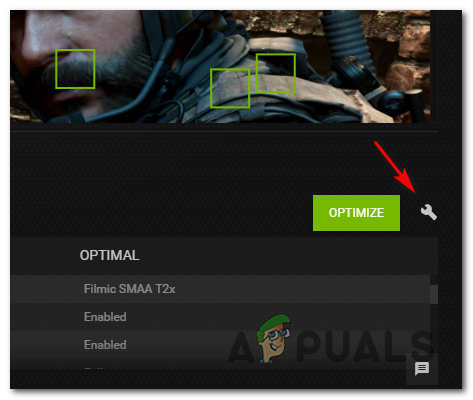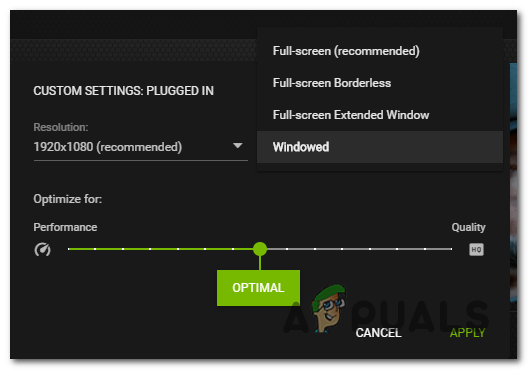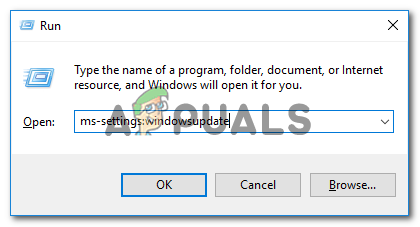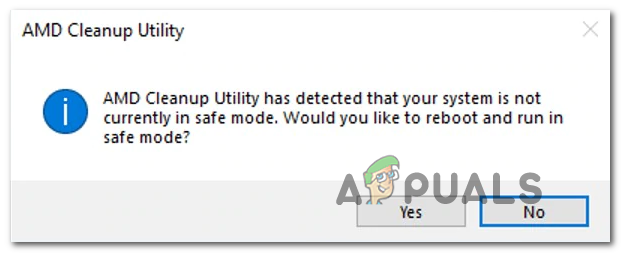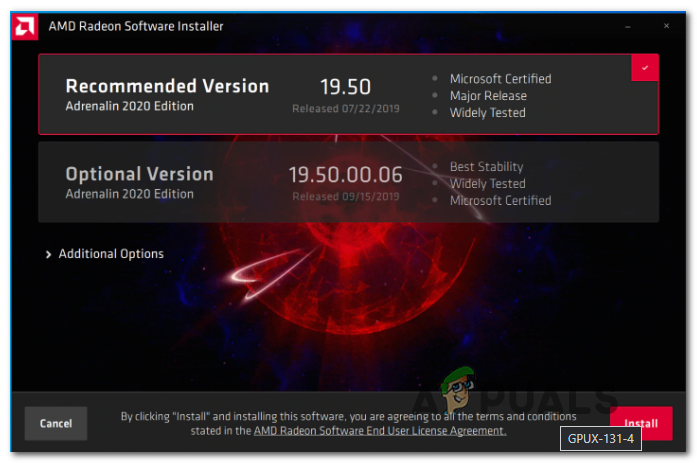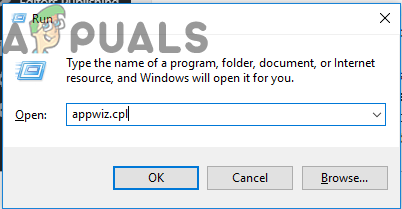کچھ تقدیر کے 2 صارفین کا مقابلہ ہوتا ہے کہ گیم ہر 10-15 منٹ میں غلطی والے کوڈ بروکولی کے ساتھ کریش ہوتا ہے حالانکہ ان کا پی سی اس کھیل کو سنبھالنے کے قابل سے زیادہ ہے اور زیادہ گرمی کا کوئی ثبوت نہیں ہے۔

تقدیر 2 غلطی کا کوڈ بروکولی
جیسا کہ یہ پتہ چلتا ہے ، بہت ساری مختلف وجوہات ہیں جو پی سی پر قسمت 2 کے گرنے کے بعد اس خاص غلطی کوڈ کا سبب بن سکتی ہیں۔ ممکنہ مجرموں کی ایک فہرست یہ ہے:
- اسکرین کا سائز خرابی - جیسا کہ یہ پتہ چلتا ہے ، کچھ Nvidia GPU ماڈل اس غلطی کو ان واقعات میں متحرک کرتے ہیں جہاں GeForce تجربہ تقدیر 2 پر فل سکرین وضع پر مجبور کرتا ہے حالانکہ اس وقت محفوظ کردہ ترتیبات مختلف ہیں۔ اس معاملے میں ، آپ کھیل کو دوبارہ شروع کرنے سے پہلے جیفورسی تجربہ میں موجودہ ترتیبات میں ترمیم کرکے مسئلہ کو حل کرسکتے ہیں۔
- پرانی تاریخ میں ونڈوز کی تعمیر - اگر جی پی یو ڈرائیور اپ ڈیٹ کو ونڈوز اپ ڈیٹ جزو کے ذریعہ سنبھالا جاتا ہے (جیسا کہ یہ بات یقینی طور پر ہے AMD GPUs ، وہاں ایک موقع موجود ہے کہ آپ ہر زیر التواء ونڈوز اپ ڈیٹ (اہم اور اختیاری) کو انسٹال کرکے اس مسئلے کو حل کرنے کے قابل ہوجائیں گے۔
- خراب یا فرسودہ GPU ڈرائیور - کچھ مخصوص حالات میں ، یہ مسئلہ آپ کے ڈرائیور کی انحصار کے مابین موجود ایک یا زیادہ خراب فائلوں کی وجہ سے بھی ہوسکتا ہے۔ دوسرے معاملات میں ، اس کی وجہ صرف ایک پرانے ڈرائیور کی وجہ سے ہوسکتا ہے۔ تاہم ، دونوں ہی صورتوں میں ، فکس GPU ڈرائیور کو تازہ ترین دستیاب ڈرائیور ورژن میں اپ ڈیٹ کرنا ہے۔
طریقہ 1: ونڈو وضع میں گیم چلائیں (اگر لاگو ہوں)
جیسا کہ یہ پتہ چلتا ہے ، کچھ متاثرہ صارفین GeForce تجربے سے براہ راست کھیل کو ونڈو وضع میں چلانے پر مجبور کرکے مسئلہ حل کرنے میں کامیاب ہوگئے ہیں۔ ایک بار جب کھیل شروع ہوجاتا ہے ، تو آپ تقدیر 2 کے سکرین آپشنز ٹیب سے فل سکرین موڈ میں تبدیلی کرسکتے ہیں۔
یقینا ، یہ صرف تب ہی لاگو ہوگا جب آپ Nvidia GPU استعمال کررہے ہو۔ اگر آپ Nvidia GPU استعمال کررہے ہیں لیکن آپ کے پاس نہیں ہے جیفورس کا تجربہ انسٹال ، آپ اسے انسٹال کرسکتے ہیں سرکاری ڈاؤن لوڈ کا صفحہ .
اگر یہ منظر قابل اطلاق ہے اور مقصود 2 بروکلی اسٹیٹس کوڈ کے ساتھ حادثے کا شکار ہو رہا ہے اس کے فورا بعد ہی کھیل کو بوٹ کریں تو ، کھیل کے پہلے سے طے شدہ آغاز میں ترمیم کرنے کے لئے ذیل میں دی گئی ہدایات پر عمل کریں تاکہ اسے ونڈو وضع میں چلانے پر مجبور کیا جاسکے۔
یہاں GeForce تجربے کے ذریعہ ونڈو موڈ میں تقدیر 2 کو چلانے کے لئے کس طرح مجبور کرنے کا طریقہ ہے۔
- روایتی طور پر جیفورس کا تجربہ کھولیں ، سب سے اوپر والے مینو سے ہوم ٹیب پر کلک کریں ، پھر انسٹال کردہ گیمز کی فہرست سے تقدیر 2 پر کلک کریں۔

جیفورس کے تجربے میں قسمت 2 کا ٹیب کھولنا
- ایک بار جب آپ اندر داخل ہوجائیں تفصیلی کا ٹیب مقدر 2 ، نیچے سکرول کریں اور دائیں کونے میں سیٹنگ کے آئیکن کو تلاش کریں (قریب ہی بہتر بنائیں بٹن)۔
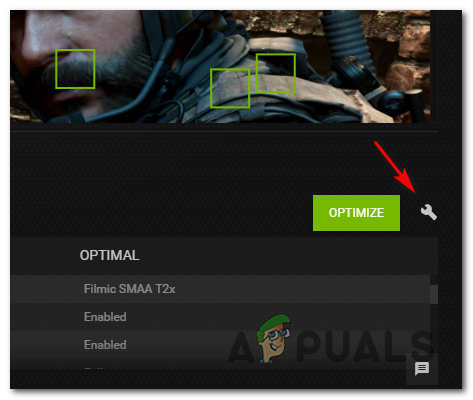
جیفورس کے تجربے میں تقدیر 2 کا ترتیبات کا مینو کھولنا
- جب آپ تقدیر 2 کے کسٹم سیٹنگس مینو میں داخل ہوجاتے ہیں تو ، کے ڈراپ ڈاؤن مینو کا استعمال کریں ڈسپلے موڈ اور اسے تبدیل کریں ونڈو
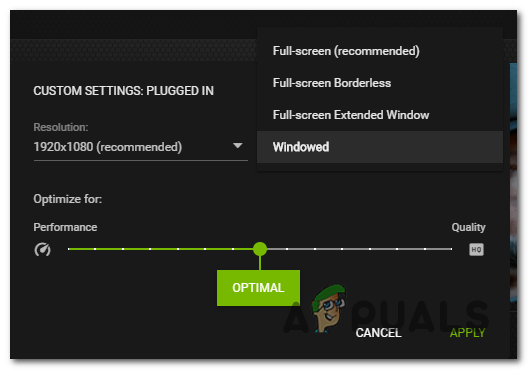
کھیل ونڈو موڈ میں شروع کرنا
- کلک کریں درخواست دیں تبدیلیوں کو بچانے کے ل then ، پھر کھیل کا آغاز کریں۔
نوٹ: اگر آپ چاہتے ہیں تو ، آپ کھیل کے گرافکس مینو تک رسائی حاصل کرسکتے ہیں اور اسے پورے اسکرین وضع میں دوبارہ داخل ہونے پر مجبور کرسکتے ہیں۔ - عام طور پر کھیل کھیلو اور دیکھیں کہ آیا اب مسئلہ حل ہوچکا ہے۔
اگر کھیل اب بھی اسی بروکلی اسٹیٹس کوڈ کے ساتھ تباہی کا شکار ہوجاتا ہے تو ، ذیل میں اگلے ممکنہ فکس پر چلے جائیں۔
طریقہ 2: ہر زیر التواء ونڈوز اپ ڈیٹ کو انسٹال کریں
جیسا کہ پتہ چلتا ہے ، یہ خاصی غلطی کا کوڈ بونگی کا کوڈ ہے جو کسی ڈرائیور کی عدم مطابقت کی وجہ سے پیش آنے والے حادثے کا ہے۔ متعدد متاثرہ صارفین نے تصدیق کی ہے کہ وہ ہر زیر التواء ونڈوز اپ ڈیٹ (بشمول) انسٹال کرکے اس مسئلے کو حل کرنے میں کامیاب ہوگئے ہیں اختیاری تازہ ترین معلومات ).
یہ خاص طور پر ان حالات میں کامیاب ہونے کی اطلاع ہے جہاں GPU ڈرائیور اپ ڈیٹ کو Nvidia تجربہ یا AMD Adrenalin جیسے سرشار افادیت کے بجائے ونڈوز اپ ڈیٹ جزو کے ذریعہ سنبھالا جاتا ہے۔
اگر یہ منظرنامہ قابل عمل ہے اور آپ کے ونڈو کی تعمیر کو تازہ ترین ورژن کے ساتھ اپ ڈیٹ نہیں کیا گیا ہے تو ، سرکاری چینلز کا استعمال کرتے ہوئے ہر زیر التواء اپ ڈیٹ انسٹال کرنے کے لئے ذیل میں دی گئی ہدایات پر عمل کریں:
- دبائیں ونڈوز کی + R کھلنا a رن ڈائلاگ باکس. اگلا ، ٹائپ کریں ‘ ms-settings: ونڈوز اپ ڈیٹ ’ اور دبائیں داخل کریں کھولنے کے لئے ونڈوز اپ ڈیٹ کے ٹیب ترتیبات ایپ
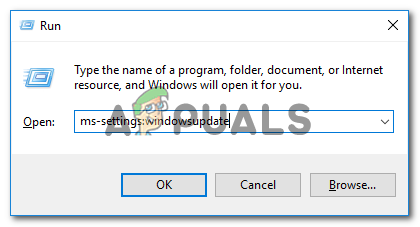
ونڈوز اپ ڈیٹ اسکرین کھولنا
- ایک بار جب آپ اندر داخل ہوجائیں ونڈوز اپ ڈیٹ اسکرین پر ، پر کلک کریں اپ ڈیٹ کے لیے چیک کریں اسکرین ، پھر اسکین مکمل ہونے کا انتظار کریں۔

ونڈوز کی تازہ ترین معلومات کے ل Check چیک کریں
- ابتدائی اسکین مکمل ہونے تک انتظار کریں ، اس کے بعد ہر زیر التواء اپ ڈیٹ کو انسٹال کرنے کیلئے آن اسکرین ہدایات پر عمل کریں جب تک کہ آپ کا ورژن تازہ ترین نہ ہو۔
نوٹ: اگر آپ کے پاس بہت ساری اپ ڈیٹس زیر التواء ہیں تو ، امکان موجود ہے کہ آپ کو ہر اپ ڈیٹ انسٹال ہونے سے پہلے دوبارہ اسٹارٹ کرنے کا اشارہ کیا جائے گا۔ اگر آپ کو ایسا کرنے کا اشارہ دیا گیا ہے تو ، تعمیل کریں ، لیکن عمل کو مکمل کرنے کے لئے اگلی شروعات مکمل ہونے کے بعد اسی اپ ڈیٹ اسکرین پر واپس آنا یقینی بنائیں۔ - ہر زیر التواء اپ ڈیٹ انسٹال ہوجانے پر ، اپنے کمپیوٹر کو دوبارہ اسٹارٹ کریں ، اور اگلی اسٹارٹ اپ مکمل ہونے کے بعد ایک بار پھر تقدیر کو لانچ کریں کہ آیا اب خرابی حل ہوگئی ہے۔
اگر کھیل کے گرنے کے بعد ایک ہی غلطی کوڈ (بروکولی) اب بھی رونما ہو رہا ہے تو ، نیچے دیئے گئے اگلے ممکنہ حل پر جائیں۔
طریقہ 3: GPU ڈرائیور کو دوبارہ انسٹال کرنا
اگر ممکنہ طور پر طے شدہ کام آپ کے ل work کام نہیں کرتا ہے اور آپ کو یقین ہے کہ آپ زیادہ گرمی سے نمٹنے کے معاملے سے نمٹنے نہیں کر رہے ہیں تو ، امکان ہے کہ آپ ڈرائیور کے حادثے کے نتیجے میں اس غلطی کو دیکھ رہے ہوں گے۔ خوش قسمتی سے ، زیادہ تر متاثرہ صارفین گیم سے استعمال ہونے والے ہر متعلقہ GPU اور فزکس ڈرائیور کو دوبارہ انسٹال کرکے اس مسئلے کو کم کرنے میں کامیاب ہوگئے ہیں۔
تاہم ، یہ بات ذہن میں رکھیں کہ آپ کے جی پی یو کارخانہ دار (اینویڈیا یا اے ایم ڈی) پر انحصار کرتے ہوئے ، ایسا کرنے کے لئے ہدایات مختلف ہوں گی۔ اس کی وجہ سے ، ہم نے 2 مختلف ذیلی گائڈز بنائے ہیں جو آپ کو ہر متعلقہ GPU ڈرائیور کو دوبارہ انسٹال کرنے کے عمل میں گامزن ہوں گے۔
اپنے GPU کارخانہ دار کو لاگو ہدایات پر عمل کریں:
A. AMD GPU ڈرائیوروں کو دوبارہ انسٹال کرنا
- AMD پر ، موجودہ ڈرائیوروں کو صاف کرنے کا مثالی طریقہ یہ ہے کہ اسے ڈاؤن لوڈ اور استعمال کریں AMD صفائی کی افادیت . یہ AMD ڈرائیوروں کے ذریعہ استعمال شدہ کسی بھی فائلوں اور انحصار کو مکمل طور پر ختم کردے گا بشمول خراب واقعات۔
- ایک بار جب آپ صفائی کی افادیت ڈاؤن لوڈ کرنے کا انتظام کرتے ہیں تو ، اس پر دائیں کلک کریں اور منتخب کریں انتظامیہ کے طورپر چلانا سیاق و سباق کے مینو سے یہ یقینی بنانا کہ عمل کو مکمل کرنے کے لئے اس تک صحیح رسائی ہے۔
- اگر یوٹیلٹی آپ کو سیف موڈ میں دوبارہ چلانے کے لئے کہے تو کلک کریں جی ہاں تاکہ آپ کے کمپیوٹر کو براہ راست بازیابی کے موڈ میں دوبارہ اسٹارٹ ہوجائے۔
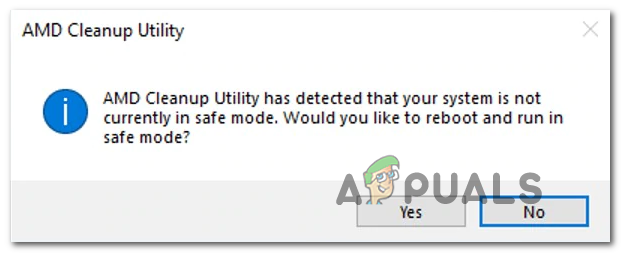
AMD صفائی کی افادیت کا آغاز
نوٹ: یہ آپریشن اس بات کو یقینی بنائے گا کہ آپ کسی بھی ایسی باقی فائلوں کو پیچھے نہیں چھوڑ رہے ہیں جو نئے ڈرائیور ورژن کی تنصیب کو روکے گی۔
- ایک بار جب آپ کے کمپیوٹر کو سیف موڈ میں جانے کے بعد صفائی کا عمل مکمل کرنے کے لئے آن اسکرین ہدایات پر عمل کریں ، پھر ہٹ کریں ختم آخر میں اور اپنے کمپیوٹر کو ایک بار پھر اسٹارٹ کریں۔

ہر اے ایم ڈی ڈرائیور کو ان انسٹال کرنا
- ایک بار جب اگلا آغاز مکمل ہوجاتا ہے تو ، سرکاری طور پر AMD ڈاؤن لوڈ والے صفحے پر جائیں اور نیچے کے راستے پر سکرول کریں ریڈیون گرافکس ڈرائیوروں کا خود پتہ لگائیں اور انسٹال کریں ونڈوز کے لئے اور پر کلک کریں ڈاونلوڈ کرو ابھی عمل شروع کرنے کے لئے.

آٹو کا پتہ لگانے کی افادیت ڈاؤن لوڈ کرنا
- ڈاؤن لوڈ مکمل ہونے کے بعد ، یو ایم ایل کو خود بخود اس AMD ہارڈ ویئر کا پتہ لگانے کی کوشش میں شروع کرنا چاہئے جو آپ استعمال کر رہے ہو اور مطابقت پذیر ڈرائیورز کو انسٹال کریں۔ جب تک یہ عمل مکمل نہ ہو صبر کے ساتھ انتظار کریں اور جب ایسا کرنے کو کہا جائے تو بات چیت کریں۔
- آپ کے ہارڈویئر کا پتہ لگانے کے بعد ، ہر مطلوبہ ڈرائیور پر کلک کرکے انسٹال کریں تجویز کردہ اور اختیاری ڈرائیور دونوں کو منتخب کرکے اور کلک کرکے پیکیجز انسٹال کریں۔
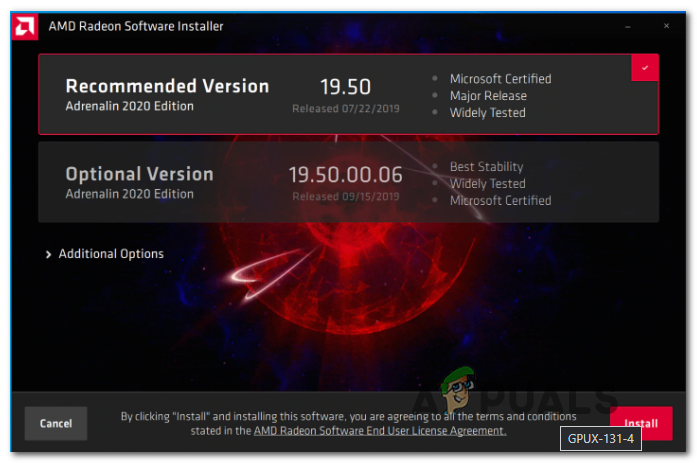
AMD نصب کرنے سے ڈرائیوروں کی سفارش کی جاتی ہے
- جب قبول کرنے کو کہا گیا صارف کا آخری لائسنس معاہدہ ، اسے قبول کرنے کا جائزہ لیں پھر کلک کریں انسٹال کریں آپریشن شروع کرنے کے لئے۔
- ایک بار جب ہر مطلوبہ ڈرائیور دوبارہ انسٹال ہوجاتا ہے ، اپنے کمپیوٹر کو دوبارہ چلائیں اور اگلی اسٹارٹاپ مکمل ہونے کے بعد ایک بار پھر تقدیر 2 لانچ کرنے کی کوشش کریں۔
B. Nvidia GPU ڈرائیوروں کو دوبارہ انسٹال کرنا
- دبائیں ونڈوز کی + R کھلنا a رن ڈائلاگ باکس. اگلا ، ٹائپ کریں ‘appwiz.cpl’ ٹیکسٹ باکس کے اندر ، پھر دبائیں داخل کریں کھولنے کے لئے پروگرام اور فائلیں مینو.
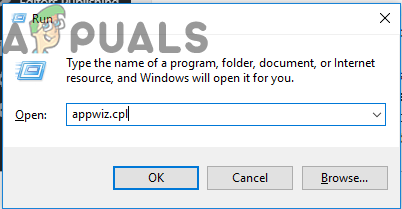
رن پرامپٹ میں 'appwiz.cpl' ٹائپ کرنا
- ایک بار جب آپ اندر داخل ہوجائیں پروگرام اور خصوصیات مینو ، پر کلک کریں ناشر ان کے ذریعے انسٹال پروگراموں کی فہرست آرڈر کرنے کے لئے ٹیب ناشر۔ اس سے یہ یقینی بنانا آسان ہوجائے گا کہ آپ اپنی کسی بھی مثال کو پیچھے نہیں چھوڑ رہے ہیں پچھلے GPU ڈرائیور
- ان کے مطابق آرڈر دینے کا انتظام کرنے کے بعد ، NVIDIA کارپوریشن کے ذریعہ شائع کردہ اندراجات کو تلاش کریں اور ہر اندراج پر دائیں کلک کرکے انسٹال کریں اور منتخب کریں انسٹال کریں نئے شائع شدہ سیاق و سباق کے مینو سے۔

ہر نیوڈیا ڈرائیور کو ان انسٹال کریں
- اگلا ، آگے بڑھیں اور اس بات کو یقینی بنائیں کہ نیوڈیا کارپوریشن کے ذریعہ شائع کردہ ہر ڈرائیور کامیابی کے ساتھ انسٹال ہو ، پھر اپنے کمپیوٹر کو دوبارہ اسٹارٹ کریں۔
- اگلی شروعات مکمل ہونے کے بعد ، دیکھیں Nvidia ڈاؤن لوڈ صفحہ اور پر کلک کرکے Nvidia تجربہ کا تازہ ترین ورژن ڈاؤن لوڈ کریں ڈاونلوڈ کرو ابھی بٹن اور آن اسکرین ہدایات پر عمل کریں۔

جیفورس کا تجربہ ڈاؤن لوڈ کیا جارہا ہے
نوٹ: یہ ملکیتی افادیت آپ کے GPU ماڈل کے مطابق تازہ ترین دستیاب ڈرائیور ورژن کو خود بخود اسکین اور ڈاؤن لوڈ کرے گی۔
- ایک بار افادیت انسٹال ہوجانے کے بعد ، Nvidia کا تجربہ کھولیں ، اکاؤنٹ کے ساتھ سائن ان کریں جس سے نصب کردہ ڈرائیورز انسٹال ہوئے ہیں ڈرائیور ٹیب

Nvidia کے تجربے کے ساتھ سائن ان کریں
- ایک بار جب ہر تجویز کردہ ڈرائیور کامیابی کے ساتھ انسٹال ہوجاتا ہے ، اپنے کمپیوٹر کو ایک بار پھر بوٹ کریں اور دیکھیں کہ اگلا کمپیوٹر اسٹارٹپ مکمل ہونے کے بعد مسئلہ ٹھیک ہو گیا ہے۔
- تقدیر 2 کو ایک بار پھر لانچ کریں اور دیکھیں کہ کیا کھیل ابھی تک بروکولی کے خرابی کوڈ کے ساتھ کریش ہو رہا ہے۔